Impara a mantenere la musica di Apple suonando in background
Uno dei problemi più comuni riscontrati in Apple Music è il suo arresto casuale o improvviso durante la riproduzione. Secondo alcuni, questo accade principalmente quando aprono l'applicazione. Questa situazione è sicuramente molto frustrante soprattutto se sei già nella parte migliore della canzone e poi improvvisamente si è interrotta. Per continua a riprodurre Apple Music in background, dovresti iniziare conoscendo le cause alla base di questo problema e le possibili soluzioni che puoi fare per evitare che si ripeta.
Oltre a ciò, puoi anche utilizzare un convertitore professionale per aiutarti a scaricare i brani di Apple Music in formati audio che possono essere riprodotti anche senza l'app musicale. In questo caso, puoi continuare a riprodurre Apple Music in background ogni volta che vuoi.
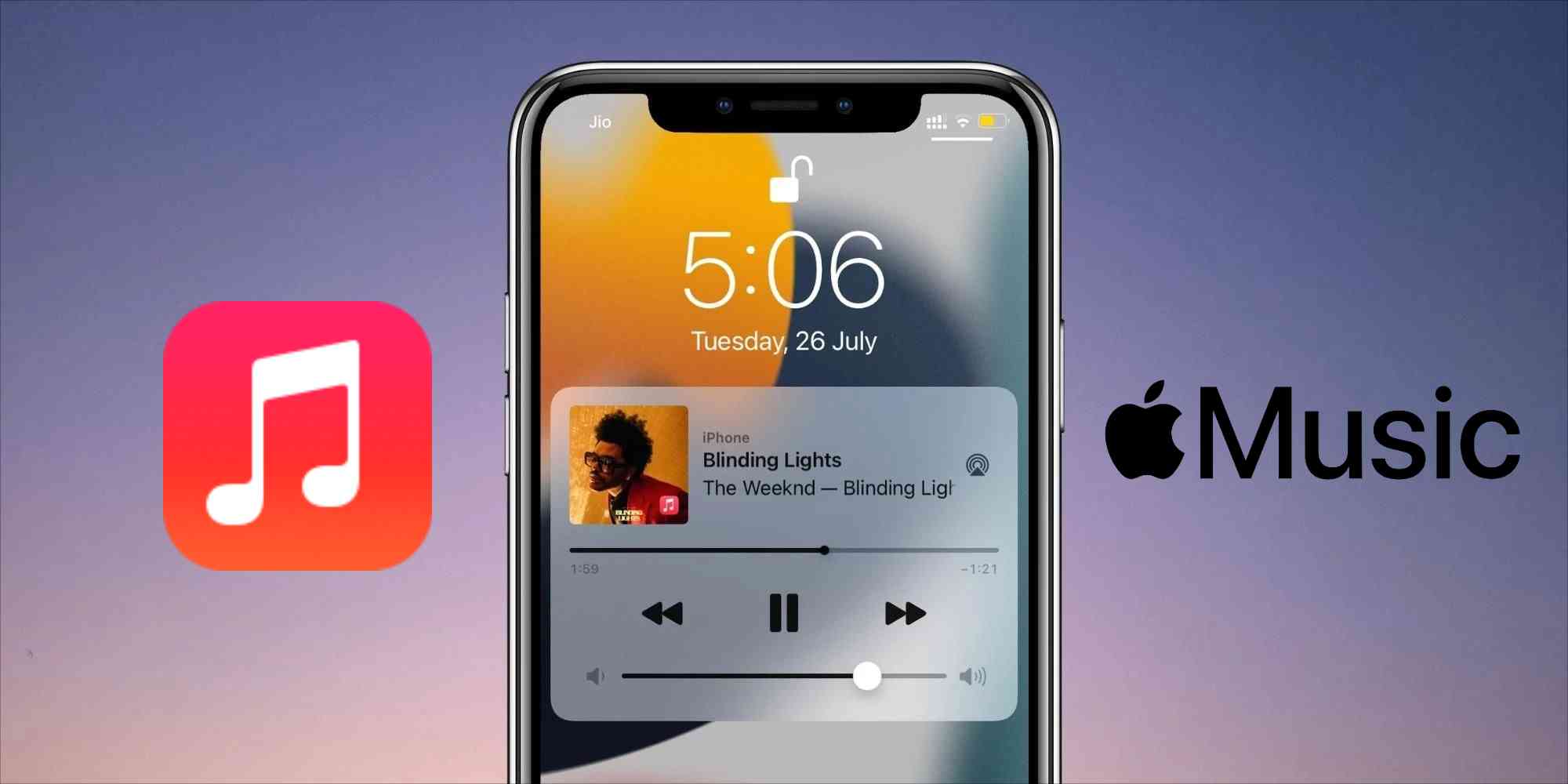
Guida ai contenuti Parte 1. Perché la mia musica si interrompe quando apro un'app iPhone?Parte 2. Come faccio a riprodurre musica in sottofondo?Parte 3. Come mantieni la musica in riproduzione su Apple Music?Parte 4. Sommario
Parte 1. Perché la mia musica si interrompe quando apro un'app iPhone?
Per qualsiasi motivo, ci sono alcune persone che vogliono mantenere Apple Music in background. Tuttavia, è inevitabile riscontrare problemi e problemi durante lo streaming, come l'arresto improvviso della musica durante la riproduzione non appena un'altra applicazione è stata aperta contemporaneamente. Diamo prima un'occhiata alle possibili ragioni dietro la sua improvvisa pausa nel bel mezzo dello streaming.
Possibili motivi per cui la musica si interrompe all'apertura dell'applicazione
- La connessione Internet è debole e non stabile per supportare lo streaming online.
- I file musicali non vengono sincronizzati correttamente tra i dispositivi.
- I file sono danneggiati o corrotti.
- Il tuo attuale iOS è obsoleto a causa del verificarsi di bug nel sistema.
- L'app di musica utilizzata ha problemi di abbinamento con il sistema operativo del tuo iPhone.
- L'app Musica non viene aggiornata causandone l'arresto anomalo più volte.
Come risolvere Iphone smette di riprodurre musica
Forza l'uscita e il riavvio dell'app Apple Music
Come accennato, uno dei possibili motivi dell'improvvisa pausa dei brani è l'arresto anomalo dell'applicazione musicale. Uscire dall'applicazione e chiuderla potrebbe aiutare a risolvere il problema. Dopo alcuni minuti, avvia nuovamente l'app musicale e verifica se ora puoi mantenere Apple Music in riproduzione in background.
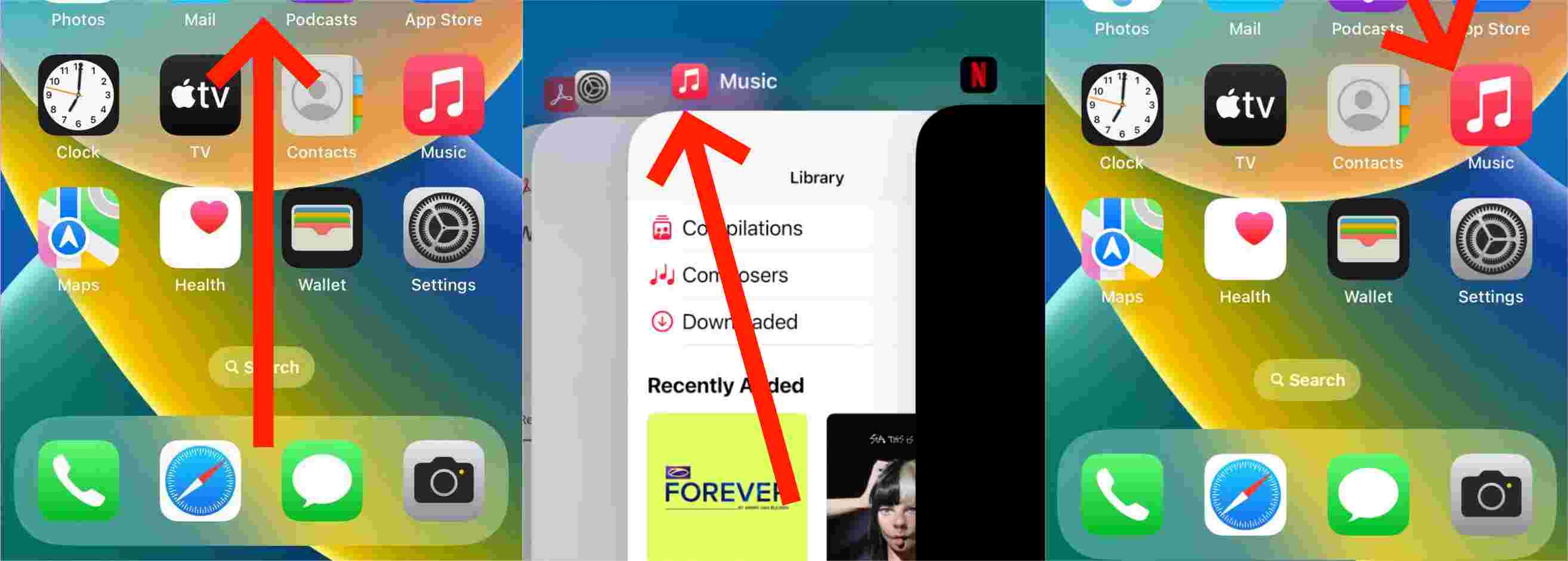
Controlla gradualmente se la velocità della tua connessione Internet è veloce e stabile
Nello streaming online, Internet è molto vitale. La tua connessione di rete creerà un grande impatto sul successo della riproduzione musicale. Se i tuoi dati WIFI o mobili sono troppo instabili, aspettati già che la tua musica molto probabilmente si fermerà e verrà riprodotta di nuovo nel bel mezzo della riproduzione. Questo potrebbe riguardare anche il segnale che hai. Quindi, puoi provare ad accendere e spegnere il Modalità aereo consecutivamente per aggiornare il segnale e la connessione di rete.
Disinstalla e reinstalla l'app Apple Music
Un altro modo per risolvere il problema in relazione alle app musicali danneggiate o bloccate è disinstallare e reinstallare l'applicazione ancora una volta. Ciò riporterà le impostazioni dell'applicazione a quelle originali. Per disinstallare l'applicazione, premere a lungo all'interno dell'app e quindi fare clic sul pulsante Rimuovi app nella finestra visualizzata. Ora, per installare nuovamente l'app musicale, cerca l'applicazione nel file App Store e tocca il pulsante Installa una volta che l'applicazione viene visualizzata nei risultati della ricerca.
Aggiorna il sistema iOS del tuo dispositivo
Un'app obsoleta può comportare la presenza di più bug ed errori che si verificano all'interno del sistema stesso. Il download del sistema più recente ti aiuterà a evitare una serie di errori e ti aiuterà sicuramente con la procedura per mantenere Apple Music in riproduzione in background.
Per fare ciò, vai alla sezione Impostazioni del tuo dispositivo e quindi tocca la scheda Generali. Dopo averlo fatto, verrà visualizzata una nuova finestra in cui potrai vedere il pulsante Aggiornamento software. Questo mostrerà l'aggiornamento disponibile per il tuo iPhone, quindi dovrai solo fare clic su Scarica e installa.
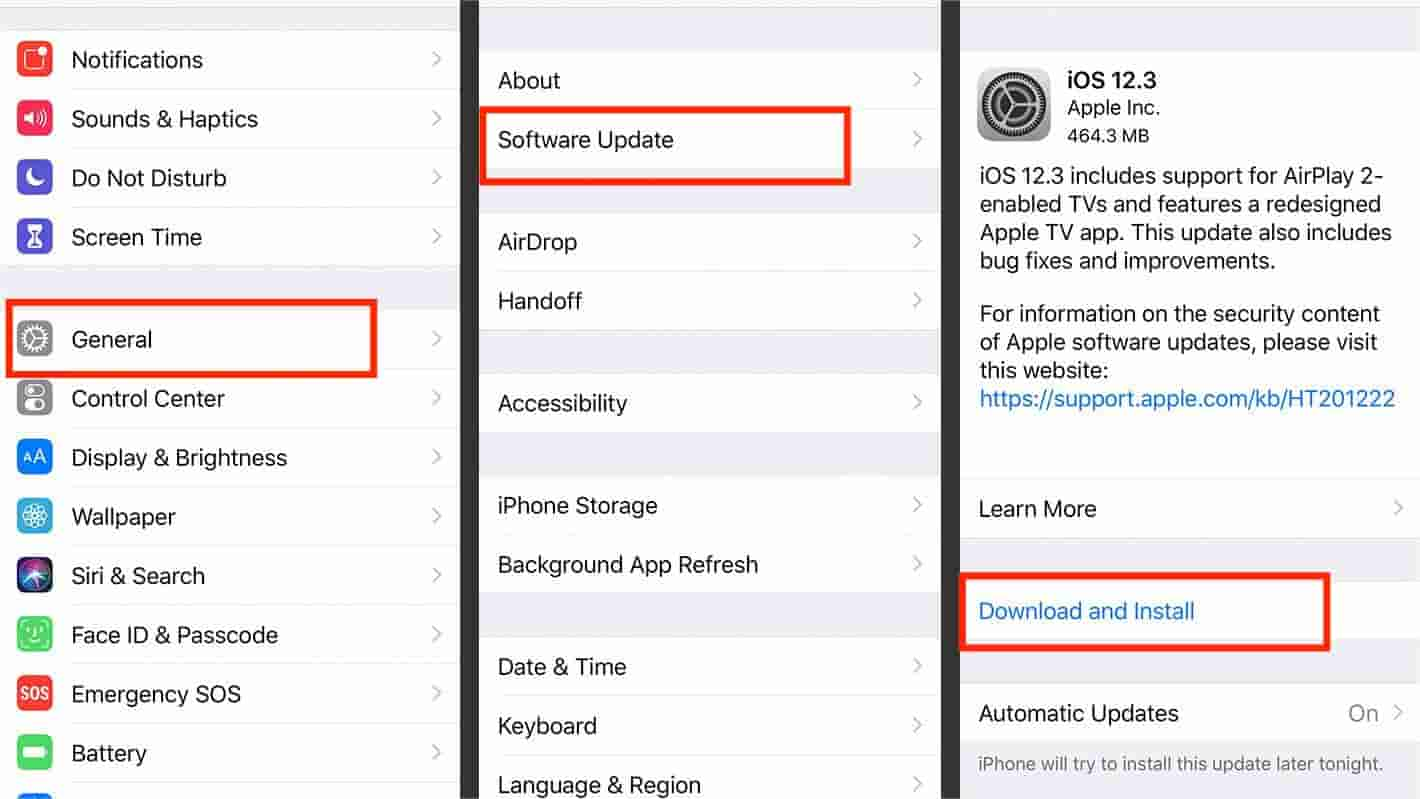
Riavvia il tuo dispositivo mobile
La maggior parte degli errori riscontrati può essere facilmente risolta riavviando il dispositivo. Quindi, a seconda del modello di telefono che hai, esegui semplicemente il modo corretto di riavviarlo e quindi riproduci una musica in sottofondo per verificare se il problema persiste.
Riscarica e risincronizza di nuovo i file musicali
Il problema discusso sopra potrebbe essere risolto anche scaricando nuovamente i file musicali. È possibile che si verifichi l'errore perché i file stessi sono danneggiati o la procedura di sincronizzazione non è stata eseguita correttamente. Provando a ripetere le suddette procedure, potresti continuare a riprodurre Apple Music in background senza problemi.
Parte 2. Come faccio a riprodurre musica in sottofondo?
Finché hai un'app musicale sul telefono, sarà facile per te mantenere Apple Music in riproduzione in background. Per renderlo possibile, segui i passaggi seguenti e goditi la tua musica preferita mentre svolgi le tue attività e attività sul tuo computer o dispositivo mobile.
- Avvia la tua app Musica o iTunes.
- Vai a Libreria per vedere la tua raccolta musicale disponibile per lo streaming.
- Sfoglia e seleziona qualsiasi album o playlist che desideri trasmettere in streaming.
- Tocca il pulsante Riproduci e goditi i brani.
Se desideri interrompere la riproduzione del brano per alcuni minuti, fai semplicemente clic sul pulsante Pausa.
Parte 3. Come mantieni la musica in riproduzione su Apple Music?
Il modo migliore per continuare a riprodurre Apple Music in background è utilizzare un altro lettore musicale in streaming, soprattutto se continui a riscontrare problemi durante l'utilizzo dell'app Music sul tuo dispositivo. Ma per fare ciò, devi prima convertire i file musicali in altri formati audio diversi da quello di Apple Music. Devi anche assicurarti che i nuovi formati da utilizzare siano accessibili sulla maggior parte dei dispositivi e in qualsiasi lettore musicale che potresti utilizzare per mantenere la musica in sottofondo.
Per renderlo possibile, puoi usare Convertitore musicale Apple AMusicSoft. Questo strumento ti aiuterà nel processo di conversione permettendoti di farlo ascolta Apple Music offline per lo streaming non-stop. Oltre alla conversione, AMusicSoft può anche rimuovere il DRM dai file rendendoli non protetti e pronti per il download. Tutti i suoi formati supportati sono riproducibili in quasi tutti i lettori musicali, rendendo l'applicazione molto degna di essere utilizzata. Per nominare i formati, potresti avere MP3, WAV, AAC, FLAC, AC3 e M4A. Vediamo di seguito l'elenco più dettagliato delle funzionalità chiave di AMusicSoft Apple Music Converter.
Caratteristiche principali di AMusicSoft Apple Music Converter
- Rimuove DRM dai file musicali.
- Converte e scarica i file di Apple Music in formati accessibili.
- Conserva i tag ID3 e altri dettagli significativi come le informazioni sui metadati.
- Fornisce file convertiti di alta qualità.
- Conversione e download 16 volte più veloci.
- Interfaccia semplice che è facile da gestire.
Come utilizzare AMusicSoft Apple Music Converter
- Per iniziare il processo, devi prima scaricare l'applicazione Apple Music Converter dalla pagina web di AMusicSoft cliccando semplicemente sul pulsante Download. Apri il tuo browser e poi cerca il sito menzionato e vai alla sezione Products per vedere i prodotti disponibili.
- Dopo aver scaricato con successo, installa e avvia l'applicazione sul tuo computer. Attendi un po' finché non ha riconosciuto la tua raccolta musicale. Una volta a posto, aggiungi i brani selezionandoli dall'elenco dei brani.

- Tra i formati di output menzionati supportati in AMusicSoft, scegline uno. Nella sezione sottostante, ti è consentito modificare le impostazioni di conversione.

- Successivamente è selezionare una cartella di output per salvare i file musicali. Quindi fare clic sul pulsante Converti per procedere con il processo principale.

- Scarica i brani convertiti ottenendoli dalla sezione Convertiti. Questo potrebbe essere trovato sopra.

Ora, per mantenere Apple Music in background mentre usi il tuo iPhone, tramite l'uso di un cavo USB, collega il tuo dispositivo mobile al computer e trasferisci i file salvati localmente nella memoria locale del tuo iPhone o nella libreria di iTunes. Una volta fatto, puoi riprodurre musica su altri dispositivi, ad esempio puoi riprodurre file musicali iTunes senza DRM su Alexa se hai caricato della musica convertita nella libreria di iTunes,
Parte 4. Sommario
Spero entro la fine di questa discussione; hai appreso come mantenere Apple Music in background prendendo le misure necessarie per risolvere i possibili fattori alla base del problema affrontato. La migliore alternativa per mantenere la musica in sottofondo senza la necessità dell'app musicale stessa è attraverso l'uso di Convertitore musicale Apple AMusicSoft. Approfitta di questo strumento e assicurati di ottenere la migliore esperienza di streaming.
Persone anche leggere
- Impariamo come eseguire la dissolvenza incrociata su Apple Music
- Come impedire a Apple Music di riprodurre automaticamente?
- Goditi Apple TV con Apple Music nel modo più conveniente
- I migliori metodi per convertire musica Apple in MP3 online gratuitamente
- È possibile scaricare Apple Music per PC?
- Come ripristinare la libreria musicale di Apple su iPhone, iPad, Mac e PC
- Rimozione DRM di Apple Music: è illegale?
- Posso riprodurre Apple Music su Windows Phone?
Robert Fabry è un blogger appassionato, un appassionato di tecnologia, e forse può contaminarvi condividendo qualche consiglio. Ha anche una passione per la musica e ha scritto per AMusicSoft su questi argomenti.